Puteți instala Firefox pe Chromebook? Da, dar este complicat
Ce să știi
- Nu există o aplicație oficială Firefox pentru Chromebookuri, dar puteți instala versiunea Android din Magazinul Play.
- Puteți instala Firefox ESR (Extended Support Release) pe modele care acceptă Linux.
- Dacă Chromebookul dvs. nu acceptă Linux, îl puteți instala folosind Crouton.
Acest articol acoperă trei moduri de a instala Firefox pe un Chromebook, deși va trebui să faceți unele compromisuri.
Metoda 1: Instalați aplicația Play Store
Cele mai multe Chromebook-uri din zilele noastre vin cu suport încorporat pentru aplicații Android. Asta înseamnă că poți instala Android aplicații din Magazin Google Play iar Firefox are o aplicație care probabil va funcționa pe Chromebookul tău.
Deschideți Magazinul Google Play.
Caută Firefox.
-
Atingeți Instalare.

Asta e! Dar aici există un compromis. Firefox care se va instala este versiunea mobilă care este în general destinată telefoanelor Android. Diferențele cheie includ bara de adrese din partea de jos a ecranului, iar site-urile web cu site-uri mobile vor livra acele site-uri în locul site-urilor desktop.
Puteți solicita versiunea desktop a unui site web atingând butonul butonul de hamburger (trei puncte) în colțul din dreapta jos și comută Site desktop în meniu.
Metoda 2: Instalați Firefox ESR
Dacă preferați să aveți o versiune desktop a Firefox, este posibil să puteți instala versiunea ESR (Extended Support Release). Pentru a face acest lucru, Chromebookul trebuie să aibă suport Linux. Puteți verifica acest lucru în Setări.
-
Apasă pe Timp în colțul din dreapta jos al Chromebookului, apoi atingeți Setări.

-
Căutați „Linux”. Ar trebui să găsiți un rezultat numit „Linux (beta).” Dacă nu, înseamnă că Linux nu este acceptat pe Chromebook. Dacă dați și doriți să continuați cu instalarea, faceți clic Aprinde.
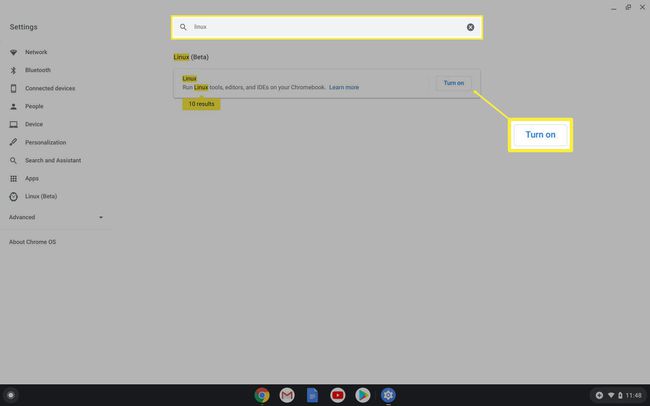
-
Introduceți a nume de utilizator și alegeți Dimensiunea discului. Clic Instalare.
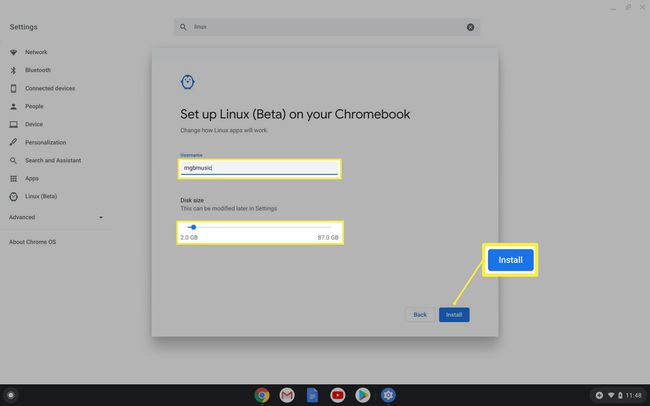
Când instalarea este finalizată, ar trebui să se deschidă o fereastră de terminal. Tip sudo apt install firefox-esr apoi apăsați introduce.
Tip Y apoi apăsați introduce. După un timp, veți vedea ceva text pe ecran și vă va întoarce la linia de comandă.
Tip Ieșire și apăsați introduce pentru a închide fereastra terminalului.
Dacă întâmpinați probleme în timpul instalării, încercați o repornire, apoi rulați din nou aplicația Linux și repetați comanda.
Ce este FireFox ESR?
Firefox ESR este versiunea de asistență extinsă a Firefox pe care Mozilla o dezvoltă pentru companii și corporații mai mari. Ciclul de dezvoltare pentru Firefox ESR este mai lent decât produsul de consum. Asta înseamnă că aceasta este o versiune mai veche a browserului. Funcțiile care vin la cea mai recentă versiune de Firefox vor dura mult mai mult până la această versiune, dar este un browser complet de clasă desktop.
Metoda 3: Instalați Linux pe Chromebook folosind Crouton
Dacă Chromebookul dvs. nu acceptă Linux, dar trebuie neapărat să aveți Firefox instalat pe Chromebook, puteți utiliza o aplicație numită Crouton, care vă permite apoi să instalați Linux pe Chromebookul dvs. Acest lucru este un pic mai complicat. Odată ce ați instalat Crouton, puteți utiliza aceeași comandă enumerată mai sus pentru a instala Firefox ESR.
